METNEÇEVİR işlevi, biçim kodlarıyla sayılara biçimlendirme uygulayarak bunların görüntülenme şeklini değiştirmenize olanak tanır. Sayıları daha rahat okunabilir bir biçimde görüntülemek ya da bunları metin veya simgelerle birleştirmek istediğiniz durumlarda yararlı olur.
Not: METNEÇEVİr işlevi sayıları metne dönüştürür ve bu da sonraki hesaplamalarda başvurmayı zorlaştırabilir. En iyisi, özgün değerinizi bir hücrede tutmak ve sonra başka bir hücrede METNEÇEVİr işlevini kullanmaktır. Ardından, başka formüller oluşturmanız gerekirse her zaman METNEÇEVİR işlevinin sonucuna değil özgün değere başvurun.
Söz dizimi
METNEÇEVİR(değer; biçim_metni)
METNEÇEVİR işlevinin söz diziminde aşağıdaki bağımsız değişkenler bulunur:
|
Bağımsız Değişken Adı |
Açıklama |
|
değer |
Metne dönüştürülmesini istediğiniz sayısal değer. |
|
biçim_metni |
Sağlanan değere uygulanmasını istediğiniz biçimlendirmeyi tanımlayan metin dizesi. |
Genel bakış
En basit biçimiyle, METNEÇEVİR işlevi şunu söyler:
-
METNEÇEVİR(Biçimlendirmek istediğiniz değer, “Uygulanmasını istediğiniz biçim kodu”)
Burada, kendiniz denemeler yapmak için doğrudan Excel’e kopyalayabileceğiniz bazı popüler örnekler verilmiştir. Biçim kodlarının tırnak içinde olduğuna dikkat edin.
|
Formül |
Açıklama |
|---|---|
|
=METNEÇEVİR(1234.567,"$#.##0,00") |
Binlik ayırıcı ve 2 ondalık basamakla para birimi; $1.234,57 gibi. Excel’in değeri 2 ondalık konuma yuvarladığına dikkat edin. |
|
=METNEÇEVİR(BUGÜN(),"GG/AA/YY") |
GG/AA/YY biçiminde günün tarihi; 14/03/12 gibi |
|
=METNEÇEVİR(BUGÜN(),"GGGG") |
Bugünün haftanın hangi günü olduğu; Pazartesi gibi |
|
METNEÇEVİR(ŞİMDİ(), ="S:DD AM/PM") |
Şu anki saat; 1:29 PM gibi |
|
= METNEÇEVİR(0,285,"%0,0") |
Yüzde; %28,5 gibi |
|
=METNEÇEVİR(4,34 ,"# ?/?") |
Kesir; 4 1/3 gibi |
|
=KIRP(METNEÇEVİR(0,34,"# ?/?")) |
Kesir; 1/3 gibi. Burada, ondalık değerin önündeki boşluğu kaldırmak için KIRP işlevinin kullanıldığına dikkat edin. |
|
=METNEÇEVİR(12200000,"0,00E+00") |
Bilimsel gösterim; 1,22E+07 gibi |
|
=METNEÇEVİR(1234567898,"[<=9999999]###-####;(###) ###-####") |
Özel (Telefon numarası); (123) 456-7898 gibi |
|
=METNEÇEVİR(1234,"0000000") |
Önüne sıfırlar (0) ekleme; 0001234 gibi |
|
=METNEÇEVİR(123456,"##0° 00' 00''") |
Özel - Enlem/Boylam |
Not: Biçimlendirmeyi değiştirmek için METNEÇEVİR işlevini kullanabilseniz de, tek yol bu değildir. CTRL+1 tuşlarına basarak (veya Mac'te +1 
Örneklerimizi indirin
Bu makalede bulacağınız tüm METNEÇEVİR işlevi örneklerini ve fazladan bazı örnekleri içeren bir örnek çalışma kitabı indirebilirsiniz. Bunları izleyebilir veya kendi METNEÇEVİR işlevi biçim kodlarınızı oluşturabilirsiniz.
Excel METNEÇEVİR işlevi örneklerini indirin
Kullanılabilir diğer biçim kodları
Kullanılabilir diğer biçim kodlarını bulmak için Hücreleri Biçimlendir iletişim kutusunu kullanabilirsiniz:
-
Hücreleri Biçimlendir iletişim kutusunu açmak için Ctrl+1 tuşlarına (Mac'te +1

-
Sayı sekmesinde istediğiniz biçimi seçin.
-
Özel seçeneğini belirleyin.
-
İstediğiniz biçim kodu şimdi Tür kutusunda gösterilir. Bu durumda, Biçim kutusundan noktalı virgül (;) ve @ simgesi dışında her şeyi seçin. Aşağıdaki örnekte, biz yalnızca gg/aa/yy bölümünü seçtik ve kopyaladık.
-
Biçim kodunu kopyalamak için Ctrl+C tuşlarına basın ve ardından İptal'e basarak Hücreleri Biçimlendir iletişim kutusunu kapatın.
-
Şimdi, tek yapmanız gereken Ctrl+V tuşlarına basarak biçim kodunu METNEÇEVİR formülünüze yapıştırmaktır; şöyle: =METNEÇEVİR(B2,"gg/aa/yy"). Biçim kodunu tırnak içine ("biçim kodu") yapıştırdığınızdan emin olun; aksi takdirde Excel size bir hata iletisi verir.
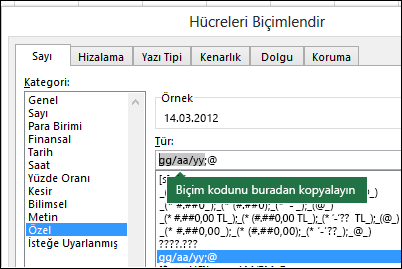
Kategoriye göre biçim kodları
Aşağıda, Hücreleri Biçimlendir iletişim kutusunu kullanarak değerlerinize farklı sayı biçimleri uygulayabileceğinize ve sonra bu biçim kodlarınıMETNEÇEVİr işlevinize kopyalamak için Özel seçeneğini nasıl kullanabileceğinize ilişkin bazı örnekler verilmiştir.
Excel neden öndeki 0’larımı siliyor?
Excel, hücrelere girilen parça numarası veya SKU gibi metne benzeyen rakamları değil normal sayıları tanıyacak şekilde eğitilir. Baştaki sıfırları korumak için, değerleri yapıştırmadan veya girmeden önce giriş aralığını Metin olarak biçimlendirin. Değerleri yerleştirdiğiniz sütunu veya aralığı seçin, ardından CTRL+1 tuşlarını kullanarak Biçim > Hücreler iletişim kutusunu öne getirin ve Sayı sekmesindeMetin’i seçin. Artık Excel öndeki 0’larınızı koruyacaktır.
Verileri zaten girdiyseniz ve Excel baştaki 0’larınızı kaldırdıysa, bunları geri eklemek için METNEÇEVİR işlevini kullanabilirsiniz. Değer içeren en üst hücreye başvurabilir ve =METNEÇEVİR(değer; ”00000”) formülünü kullanabilirsiniz; burada, formüldeki 0’ların sayısı istediğiniz toplam karakter sayısını temsil eder. Ardından aralığınızın kalan bölümünü kopyalayın ve yapıştırın.
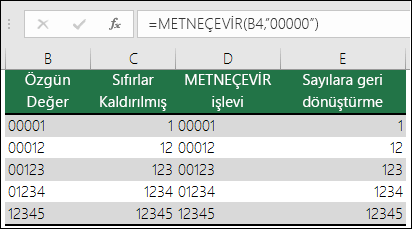
Herhangi bir nedenle metin değerlerini yeniden sayıya dönüştürmeniz gerekirse, 1’le çarpabilir (=D4*1 gibi) veya çift birli işleç (--) kullanabilirsiniz (=--D4 gibi).
Biçimde numara işaretleri (#) veya sıfırlar arasında nokta (.) varsa, Excel binler basamağını noktayla ayırır. Örneğin, biçim dizesi "#.###" olduğunda, Excel 12200000 sayısını 12.200.000 olarak görüntüler.
Basamak yer tutucusunun arkasındaki bir nokta, sayıyı 1.000 ile ölçeklendirir. Örneğin, biçim dizesi "#,###,0." olduğunda, Excel 12200000 sayısını 12.200,0 olarak görüntüler.
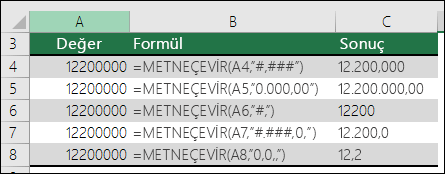
Notlar:
-
Binlik ayırıcı, bölgesel ayarlarınıza bağlıdır. Türkiye’de nokta kullanılır ama başka yerel ayarlarda virgül (,) olabilir.
-
Binlik ayırıcı sayı, para birimi ve finansal biçimlerinde kullanılabilir.
Aşağıda, standart sayı (yalnızca binlik ayırıcı ve ondalık basamaklarla), para birimi ve finansal biçimlerine örnekler verilmiştir. Para birimi biçimi, seçtiğiniz para birimi simgesini eklemenize ve bu simgeyi değerinizin yanına hizalamanıza olanak tanırken, finansal biçim para birimi simgesini hücrenin soluna ve değeri de sağına hizalar. Aşağıda, para birimi ve finansal biçim kodları arasındaki farka dikkat edin. Finansal kodda, simge ile değer arasında ayrım yapmak için yıldız işareti (*) kullanılır.
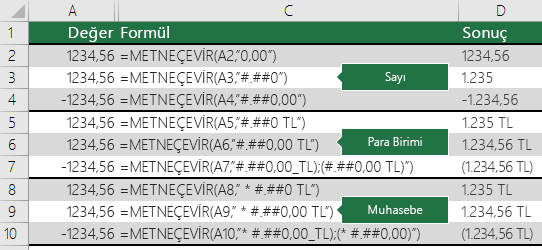
Para birimi simgesinin biçim kodunu bulmak için, önce Ctrl+1 (veya Mac bilgisayarda 
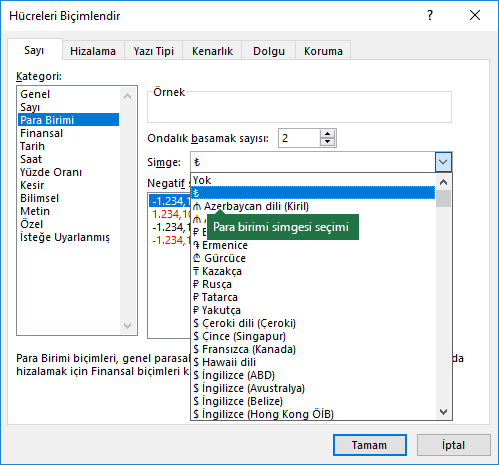
Sonra Kategori bölümünde soldaki Özel’e tıklayın ve biçim kodunu para birimi simgesiyle birlikte kopyalayın.
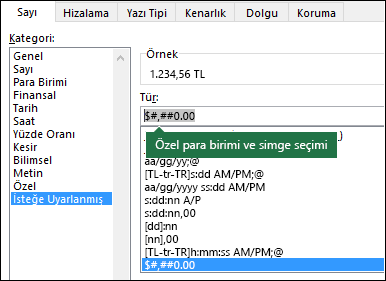
Not: METNEÇEVİR işlevi renk biçimlendirmesini desteklemez, dolayısıyla Hücreleri Biçimlendir iletişim kutusundan $#,##000_);[Kırmızı]($#,##0.00) gibi renk içeren bir sayı biçimi kodu kopyalarsanız, METNEÇEVİR işlevi biçim kodunu kabul eder ancak rengi görüntülemez.
Günler için “G”, aylar için “A” ve yıllar için de “Y” harflerinin bir birleşimini kullanarak tarihin görüntülenme biçimini değiştirebilirsiniz.
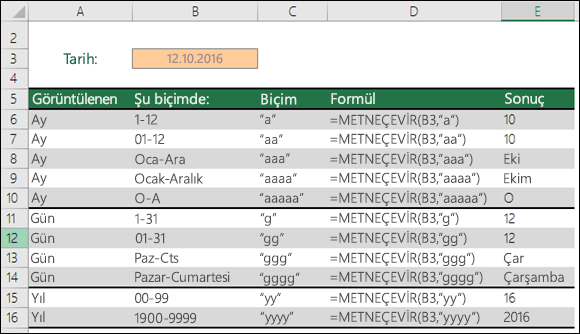
METNEÇEVİR işlevindeki biçim kodları büyük/küçük harfe duyarlı değildir, dolayısıyla "G" veya "g", "A" veya "a", "Y" veya "y" kullanabilirsiniz.
|
Mynda'nın Önerisi... Excel dosyalarını ve raporlarını farklı ülkelerdeki kullanıcılarla paylaşıyorsanız, onlara kendi dillerinde bir rapor vermek isteyebilirsiniz. Excel MVP'si Mynda Treacy bu Farklı Dillerde Görüntülenen Excel Tarihleri makalesinde harika bir çözüm sunmaktadır. Ayrıca, indirebileceğiniz örnek bir çalışma kitabı da eklenmiştir. |
Saatler için “S”, dakikalar için “D” ve saniyeler için “S” harflerinin bir bileşimini ve 12 saatlik zaman biçimi için "AM/PM" kullanarak saatin görüntülenme biçimini değiştirebilirsiniz.
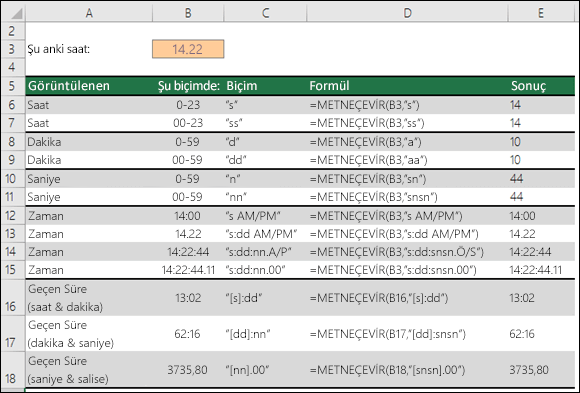
"AM/PM" veya "A/P" belirtimlerini dışarıda bırakırsanız, saat 24 saatlik zaman biçiminde görüntülenir.
METNEÇEVİR işlevindeki biçim kodları büyük/küçük harfe duyarlı değildir, dolayısıyla "S" veya "s", "D" veya "d", "AM/PM" veya "am/pm" kullanabilirsiniz.
Yüzde (%) biçimleriyle ondalık değerlerin görünümünü değiştirebilirsiniz.
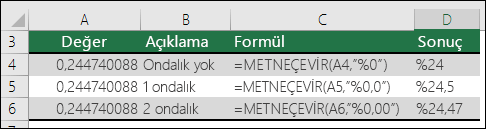
Kesir (?/?) biçimleriyle ondalık değerlerin görünümünü değiştirebilirsiniz.
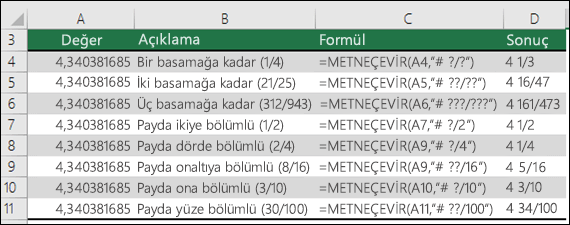
Bilimsel gösterim, sayıları 10’un üssüyle çarpılmış 1 ile 10 arasında bir ondalık değer olarak göstermenin bir yoludur. Çoğunlukla, büyük sayıların gösterilme şeklini kısaltmak için kullanılır.

Excel 4 özel biçim sağlar:
-
Posta Kodu - "00000"
-
Posta Kodu + 4 - "00000-0000"
-
Telefon Numarası - "[<=9999999]###-####;(###) ###-####"
-
Sosyal Güvenlik Numarası - "000-00-0000"

Özel biçimler yerel ayara göre farklılık gösterir, ancak sizin yerel ayarlarınız için hiç özel biçim yoksa veya olanlar sizin gereksinimlerinizi karşılamıyorsa, Hücreleri Biçimlendir > Özel iletişim kutusu aracılığıyla kendi özel biçiminizi oluşturabilirsiniz.
Yaygın senaryo
METNEÇEVİR işlevi tek başına pek kullanılmaz; çoğunlukla başka bir şeyle birlikte kullanılır. Metin ve sayı değerini birleştirmek istediğinizi varsayalım. Örneğin: “Rapor Yazdırma Tarihi: 14/03/12” veya “Haftalık Gelir: 66.348,72 TL”. Bunları Excel’e kendiniz yazabilirsiniz, ancak bu Excel’in sizin yerinize bunu yapmasını sağlama amacına uymaz. Ne yazık ki, metin ile tarih, saat ve para birimi vb. gibi biçimlendirilmiş sayıları birleştirdiğinizde, Excel bunların nasıl görüntülenmesini istediğinizi bilmez, dolayısıyla sayı biçimlendirmesini kaldırır. METNEÇEVİR işlevi, bu noktada “GG/AA/YY” gibi bir biçim kodu kullanarak Excel’i değerleri istediğiniz gibi biçimlendirmeye zorladığı için önemlidir.
Aşağıdaki örnekte, METNEÇEVİR işlevini kullanmadan metinle sayıyı birleştirmeyi denediğinizde neler olduğunu göreceksiniz. Bu örnekte, ve (&) kullanarak metin dizesini, boşluğu (" ") ve bir değeri =A2&" "&B2 ile birleştiriyoruz.
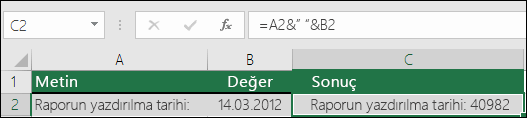
Görebileceğiniz gibi, Excel B2 hücresindeki tarihten biçimlendirmeyi kaldırıyor. Sonraki örnekte, METNEÇEVİR işlevinin istediğiniz biçimi uygulamanıza nasıl olanak sağladığını göreceksiniz.
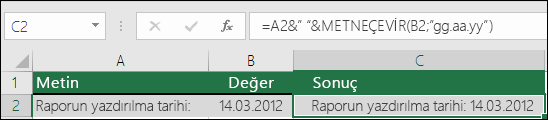
Güncelleştirilmiş formülümüz şöyledir:
-
C2 hücresi: =A2&" "&METNEÇEVİR(B2,"gg/aa/yy") - Tarih biçimi
Sık Sorulan Sorular
Ne yazık ki, METNEÇEVİr işleviyle bunu yapamazsınız; Visual Basic for Applications (VBA) kodu kullanmanız gerekir. Aşağıdaki bağlantının bir yöntemi vardır: Excel'de sayısal bir değeri İngilizce sözcüklere dönüştürme.
Evet, BÜYÜKHARF, KÜÇÜKHARF ve YAZIM.DÜZENİ işlevlerini kullanabilirsiniz. Örneğin, =BÜYÜKHARF("merhaba") işlevi "MERHABA" sonucunu döndürür.
Evet, ama bu birkaç adımlık bir işlemdir. İlk olarak, bunun olmasını istediğiniz hücreyi veya hücreleri seçin ve Ctrl+1 tuşlarını kullanarak Hücreleri > Biçimlendir iletişim kutusunu açın, ardından Metni Kaydır seçeneğini işaretleyin > Metin denetimi > Hizalama'yı seçin. Ardından, tamamlanmış olan METNEÇEVİR işlevinizi, satır sonunun eklenmesini istediğiniz konumda DAMGA(10) ASCII işlevini içerecek şekilde ayarlayın. Sütun genişliğinizi sonucun hizasına bağlı olarak ayarlamanız gerekebilir.
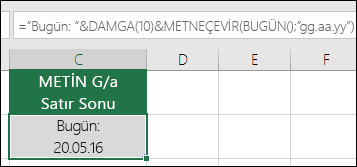
Bu örnek biz şunu kullandık: ="Bugün: "&DAMGA(10)&METNEÇEVİR(BUGÜN(),"gg/aa/yy")
Buna Bilimsel Gösterim adı verilir ve Excel, bir hücre Genel olarak biçimlendirilirse 12 basamaktan uzun sayıları ve Sayı olarak biçimlendirilmiş hücrelerde 15 basamağı otomatik olarak dönüştürür. Uzun sayısal dizeler girmeniz gerekiyorsa ancak dönüştürülmesini istemiyorsanız, değerlerinizi Excel'e girmeden veya yapıştırmadan önce söz konusu hücreleri Metin olarak biçimlendirin.
|
Mynda'nın Önerisi... Excel dosyalarını ve raporlarını farklı ülkelerdeki kullanıcılarla paylaşıyorsanız, onlara kendi dillerinde bir rapor vermek isteyebilirsiniz. Excel MVP'si Mynda Treacy bu Farklı Dillerde Görüntülenen Excel Tarihleri makalesinde harika bir çözüm sunmaktadır. Ayrıca bu makale indirebileceğiniz örnek bir çalışma kitabı içerir. |
Ayrıca Bkz.
Özel sayı biçimi oluşturma veya silme











